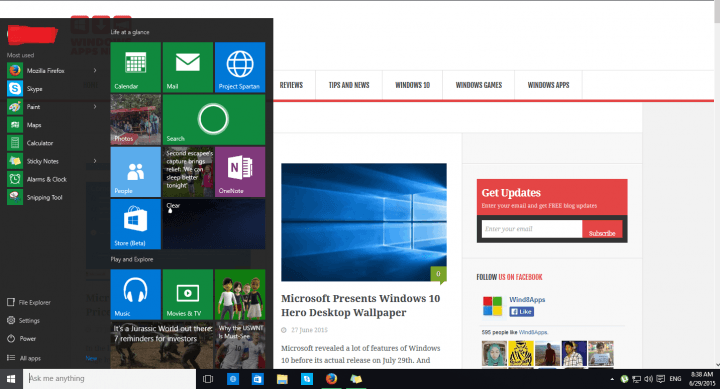
Ez a szoftver folyamatosan futtatja az illesztőprogramokat, és így megóvja az általános számítógépes hibáktól és a hardverhibáktól. Ellenőrizze az összes illesztőprogramot most 3 egyszerű lépésben:
- Töltse le a DriverFix alkalmazást (ellenőrzött letöltési fájl).
- Kattintson a gombra Indítsa el a szkennelést hogy megtalálja az összes problémás illesztőprogramot.
- Kattintson a gombra Frissítse az illesztőprogramokat új verziók beszerzése és a rendszer hibás működésének elkerülése érdekében.
- A DriverFix alkalmazást letöltötte 0 olvasók ebben a hónapban.
A képernyőkép készítése mindig hasznos. Soha nem tudhatod, hogy mikor kell rögzítened a képernyő képedet. És a Windows 10 rendszerben képernyőkép készítése nem sokkal bonyolultabb, mint a Windows korábbi verzióiban. Íme néhány módszer, amelyekkel képernyőképet készíthet a Windows 10 rendszerben.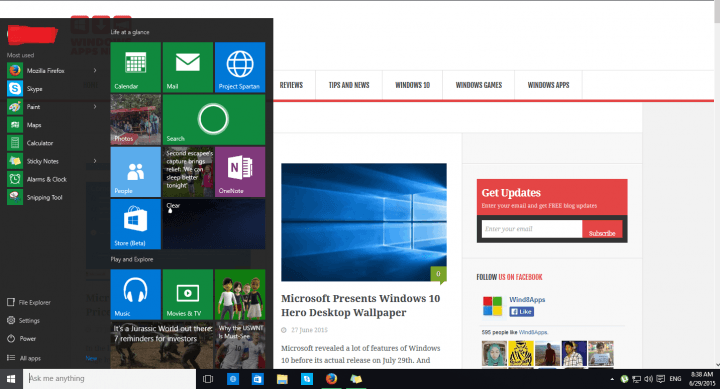
Képernyőkép készítésének módszerei a Windows 10 rendszerben
1. módszer: Nyomja meg a képernyő kinyomtatását a billentyűzeten
Valószínűleg a leggyorsabb módja a képernyőkép létrehozásának a Windows-ban, ha megnyomja a Print Screen gombot a billentyűzeten. Ennek a gombnak a megnyomásával automatikusan rögzíti az aktuális jelenetet a képernyőn, és elmentheti a képet néhány képszerkesztő szoftverrel, például Festék. Pontosan ezt kell tennie:
- Ha képernyőképet szeretne készíteni, nyomja meg a gombot Print Screen billentyű a billentyűzeten
- Nyissa meg a Paint alkalmazást, és lépjen a Paszta
- Ha akarja, kivághatja vagy szerkesztheti a képet
- Menj Mentés, nevezze el a képernyőképet, és mentse el a kívánt helyre
Valószínűleg ez a leggyakoribb módja a képernyőkép készítésének a Windows operációs rendszerekben, de más módon is próbálkozhat, ha úgy tetszik.
2. módszer: Használja a Microsoft Snipping Tool alkalmazást
A Windows beépített használata Snipping Tool valószínűleg a leggyorsabb módja a képernyőkép rögzítésének a Windows rendszerben, de nem annyira népszerű, mint a Print Screen gomb használata. Képernyőkép készítéséhez a Snipping Tool segítségével tegye a következőket:
- Menj Keresés, típus szaggató eszköz, és nyissa meg Snipping Tool
- Menj Új
- Téglalapgal jelölje meg a képernyő rögzíteni kívánt részét
- Menj Mentse el a Snip-t
Ahogy azt a Snipping Tool-tól várjuk megkapja az első frissítést a bevezetése óta a Windows 10 rendszerben még több lehetősége lesz képernyőképet készíteni.
- ÖSSZEFÜGGŐ: 3 legjobb anti-screenshot szoftver a Windows 10 rendszerhez
3. módszer: Használjon képernyőkép készítő eszközt
Néhányat is használhat harmadik féltől származó szoftver képernyőképek készítéséhez, de mivel a Windows maga is kínál erre pár lehetőséget, harmadik féltől származó szoftver használata nem szükséges, és azt javaslom, hogy tartsa be a fent bemutatott módszereket.
Hogyan készítsünk képernyőképeket HP laptopokon
A képernyőkép készítése a HP laptopokról nem olyan egyszerű. A legtöbb HP laptop modellnél a Print Screen gomb megnyomása nem elegendő. A képernyőkép készítéséhez a HP számítógépén egyszerre kell megnyomnia az Fn és a Nyomtató képernyő gombot.
Hogyan készítsünk képernyőképeket a Dell és az Asus laptopokról
Bizonyos Dell és Asus számítógépeken ugyanazt a fent leírt módszert kell használnia a képernyőkép készítéséhez. Tehát nyomja meg egyszerre az Fn és a Nyomtató képernyő gombot a képernyőkép rögzítéséhez.
Képernyőkép készítése a Windows 10 Surface eszközön
Számos módszer használható a képernyőkép készítéséhez a Microsoft Surface eszközön.
- Nyomja meg a készülék elején található Windows logót, majd nyomja meg a hangerő csökkentő gombot
- Nyomja meg a Windows és a Print Screen gombot
- Csak az aktív ablak rögzítéséhez nyomja meg az Alt és a Screen Print gombokat
- Nyomja meg kétszer a Surface Pen felső gombját.
Tessék, így készíthet képernyőképeket a Windows 10 eszközén.
KAPCSOLÓDÓ IRÁNYMUTATÁSOK:
- Hol helyezkednek el a képernyőképeim a Windows 10 rendszeren?
- A ScreenWings megvédi Önt a rosszindulatú programok ellen
- Ez a böngészőbővítmény lehetővé teszi a képernyőképek mentését PDF-fájlként
![A Snipping Tool nem másol a vágólapra [Garantált javítás]](/f/59bd916c7e61c9e106c9014e1415377f.jpg?width=300&height=460)

